Configurar a recuperação após desastre de VMs Hyper-V no local em clouds VMM para o Azure
Este tutorial descreve como habilitar a replicação para máquinas virtuais (VM) Hyper-V locais gerenciadas pelo System Center Virtual Machine Manager (VMM) para o Azure usando o Azure Site Recovery. Se não estiver a utilizar o VMM, siga este tutorial.
Neste tutorial, irá aprender a:
- Selecionar a origem e o destino da replicação.
- Configure o ambiente de replicação de origem, incluindo componentes de Recuperação de Site locais e o ambiente de replicação de destino.
- Configure o mapeamento de rede entre redes VM do VMM e redes virtuais do Azure.
- Criar uma política de replicação.
- Ativar a replicação para uma VM.
Nota
Os tutoriais mostram o caminho de implantação mais simples para um cenário. Utilizam opções predefinidas sempre que possível e não mostram todas as definições e caminhos possíveis. Para obter instruções detalhadas, consulte os artigos na seção Guias de instruções da documentação do Site Recovery.
Pré-requisitos
Este tutorial pressupõe que você já concluiu os seguintes tutoriais:
Selecionar um objetivo de replicação
No portal do Azure, vá para cofres dos Serviços de Recuperação e selecione o cofre ContosoVMVault que foi criado no tutorial Preparar o Azure .
Em Introdução, selecione Recuperação de Site>Preparar Infraestrutura e defina as seguintes configurações:
- Objetivo>de proteção Onde estão localizadas as suas máquinas?, selecione No local.
- Onde você deseja replicar suas máquinas?, selecione Para Azure.
- Suas máquinas estão virtualizadas?, selecione Sim, com Hyper-V.
- Você está usando o System Center VMM para gerenciar seus hosts Hyper-V?, selecione Sim.
Selecione OK.
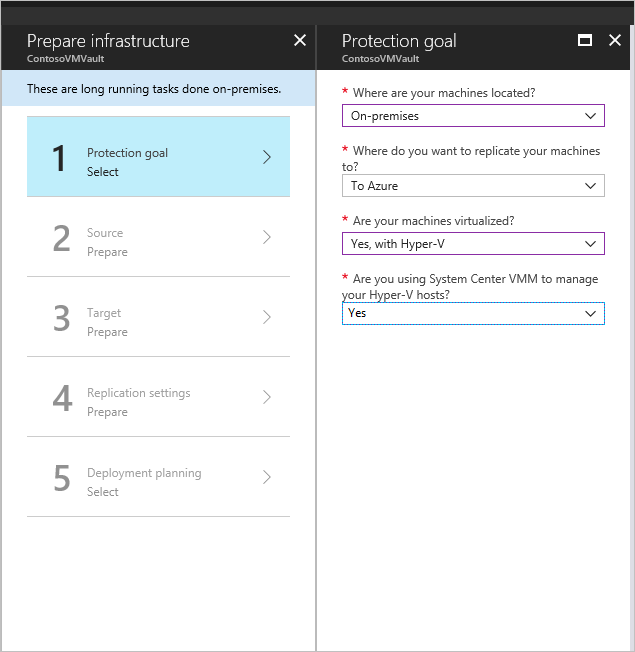
Confirmar o planeamento da implementação
- Em Planejamento de implantação, se você estiver planejando uma implantação grande, baixe o Planejador de Implantação para Hyper-V no link na página. Saiba mais sobre o planejamento da implantação do Hyper-V.
- Para este tutorial, não precisamos do Planejador de Implantação. Em Você concluiu o planejamento da implantação?, selecione Vou fazer isso mais tarde e, em seguida, selecione OK.
Configurar o ambiente de origem
Ao configurar o ambiente de origem, você instala o Provedor do Azure Site Recovery no servidor VMM e registra o servidor no cofre. Você instala o agente dos Serviços de Recuperação do Azure em cada host Hyper-V.
Preparar Infraestrutura. Selecione Fonte.
Prepare o código-fonte. Selecione + VMM para adicionar um servidor VMM. Em Adicionar Servidor, verifique se Servidor do System Center VMM aparece em Tipo de servidor.
Baixe o instalador do Microsoft Azure Site Recovery Provider.
Transfira a chave de registo do cofre. Você precisa dessa chave quando executa a configuração do provedor. A chave é válida durante cinco dias depois de gerá-la.
Baixe o instalador do agente dos Serviços de Recuperação do Microsoft Azure.
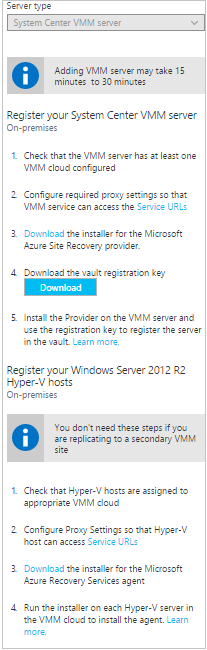
Instalar o Fornecedor no servidor VMM
- No assistente de Configuração do Provedor do Azure Site Recovery, Microsoft Update. Opte por usar o Microsoft Update para verificar se há atualizações do provedor.
- Instalação. Aceite o local de instalação padrão para o provedor e selecione Instalar.
- Após a instalação, no Assistente de Registro do Microsoft Azure Site Recovery, selecione Configurações do Vault, Procurar e, em Arquivo de chave, selecione o arquivo de chave do cofre que você baixou.
- Especifique a assinatura do Azure Site Recovery e o nome do cofre (ContosoVMVault). Especifique um nome amigável para o servidor VMM, para identificá-lo no cofre.
- Configurações de proxy. Selecione Conectar diretamente ao Azure Site Recovery sem um proxy.
- Aceite o local padrão do certificado usado para criptografar dados. Os dados criptografados serão descriptografados quando você fizer failover.
- Sincronize metadados na nuvem. Selecione Sincronizar metadados da nuvem com o portal do Site Recovery. Essa ação precisa acontecer apenas uma vez em cada servidor. Em seguida, selecione Registrar.
- Depois que o servidor estiver registrado no cofre, selecione Concluir.
Após a conclusão do registro, os metadados do servidor são recuperados pelo Azure Site Recovery e o servidor VMM é exibido na Infraestrutura de Recuperação de Site.
Instalar o agente dos Serviços de Recuperação nos anfitriões Hyper-V
Instale o agente em cada host Hyper-V contendo VMs que você deseja replicar.
No Assistente de Configuração do Agente de Serviços de Recuperação do Microsoft Azure, defina estas configurações:
Verificação de pré-requisitos. Selecione Seguinte. Quaisquer pré-requisitos ausentes serão instalados automaticamente.
Configurações de instalação. Aceite o local de instalação. Em seguida, selecione Instalar.
Nota
Para o Azure Site Recovery, o Local do Cache não é necessário.
Instalação. Quando a instalação terminar, selecione Fechar para concluir o assistente.
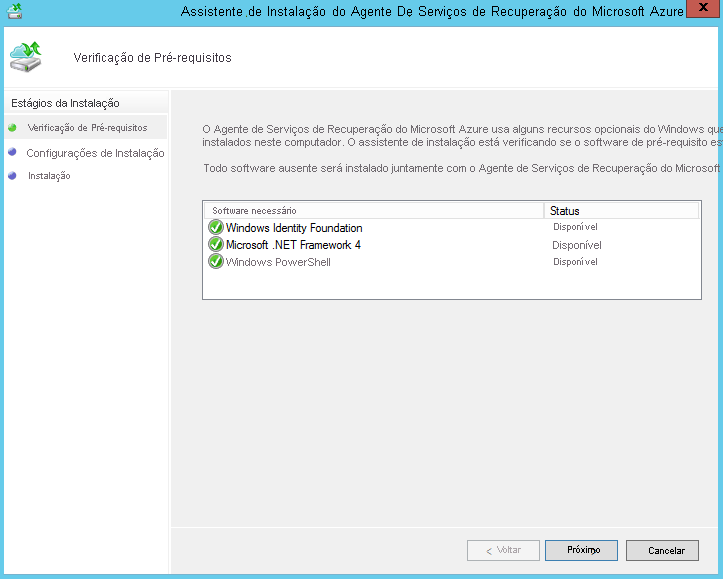
Instalar o agente dos Serviços de Recuperação em hosts Hyper-V principais do Windows
Instale o agente em cada host Hyper-V principal do Windows que contenha VMs que você deseja replicar.
No host Windows Core Hyper-V, crie um diretório executando o seguinte comando:
New-Item -Path C:\ASR -ItemType DirectoryBaixe o instalador para o agente dos Serviços de Recuperação do Microsoft Azure:
Invoke-WebRequest -Uri <put the URI here> -OutFile .\ASR\MARSsoftware.exeExecute o instalador executando o comando abaixo:
.\MARSsoftware.exeApós a conclusão da instalação do agente dos Serviços de Recuperação do Microsoft Azure, você poderá fechar o console do assistente.
Configurar o ambiente de destino
- Selecione Preparar infraestrutura>Destino.
- Selecione a assinatura e o grupo de recursos (ContosoRG) no qual as VMs do Azure serão criadas após o failover.
- Selecione o modelo de implantação do Resource Manager .
O Site Recovery verifica se há uma ou mais contas e redes de armazenamento do Azure compatíveis.
Configurar o mapeamento da rede
Infraestrutura>de recuperação de site, mapeamentos de rede, mapeamento de>rede. Selecione o ícone +Mapeamento de rede.
Adicione mapeamento de rede. Selecione o servidor VMM do System Center de origem. Para o Destino, selecione Azure.
Verifique a subscrição e o modelo de implementação, após a ativação pós-falha.
Rede de origem. Selecione a rede VM local de origem.
Rede de destino. Selecione a rede do Azure na qual as VMs do Azure de réplica estarão localizadas quando forem criadas após o failover. Em seguida, selecione OK.
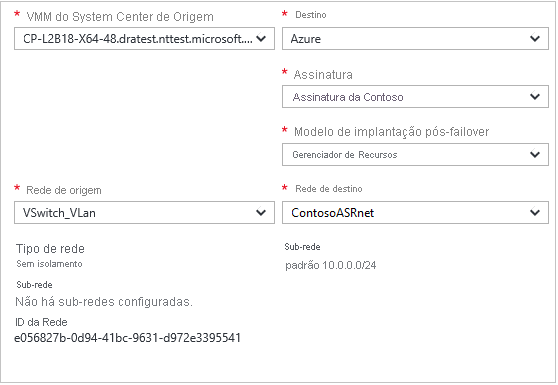
Configurar uma política de replicação
- Selecione Preparar configurações de replicação de> infraestrutura>+Criar e associar.
- Em Criar e associar política, especifique um nome de política. Estamos usando ContosoReplicationPolicy.
- Aceite as configurações padrão e selecione OK:
- A frequência de cópia indica que, após a replicação inicial, os dados delta serão replicados a cada cinco minutos.
- A retenção do ponto de recuperação indica que cada ponto de recuperação será retido por duas horas.
- Frequência de instantâneos consistentes com a aplicação indica que os pontos de recuperação que contêm instantâneos consistentes com a aplicação serão criados a cada hora.
- A hora de início da replicação inicial indica que a replicação inicial será iniciada imediatamente.
- Criptografar dados armazenados no Azure é definido como padrão (Desativado) e indica que os dados em repouso no Azure não estão criptografados.
- Depois que a política for criada, selecione OK. Quando você cria uma nova política, ela é automaticamente associada à nuvem do VMM.
Ativar a replicação
Replicar aplicativo. Selecione Fonte.
Origem. Selecione a nuvem do VMM. Em seguida, selecione OK.
Público-alvo. Verifique o destino (Azure), a assinatura do cofre e selecione o modelo do Resource Manager .
Selecione a conta de armazenamento contosovmsacct1910171607 e a rede do Azure ContosoASRnet .
Máquinas>virtuais Selecionar. Selecione a VM que você deseja replicar. Em seguida, selecione OK.
Pode controlar o progresso da ação Ativar Proteção em Tarefas>Tarefas do Site Recovery. Após a conclusão do trabalho Finalizar Proteção , a replicação inicial é concluída e a VM está pronta para failover.